Jak podłączyć Steam, Xbox Live i inne biblioteki gier do GOG Galaxy?

Oto samouczek, jak połączyć swoje biblioteki gier ze Steam, Xbox Live, Origin i innych platform do gier z GOG Galaxy .
GOG Galaxy to uniwersalny program uruchamiający gry, służący do pobierania, kupowania i grania w tysiące płatnych i darmowych gier. Posiada kilka przydatnych funkcji, których możesz użyć, aby zoptymalizować swoje wrażenia z gry. Jedną z wielu jego funkcji jest Connect . Korzystając z niego, możesz zintegrować inne klienty gier i platformy z GOG Galaxy. Pozwala łączyć inne biblioteki gier w GOG Galaxy i łączyć znajomych na wszystkich innych platformach do gier. Teraz sprawdźmy, jak możesz połączyć Steam, Epic Games, Xbox Live, Origin i inne biblioteki gier z GOG Galaxy na komputerze z systemem Windows.
Jak podłączyć Steam, Xbox Live i inne biblioteki gier do GOG Galaxy?
Oto główne kroki, aby połączyć swoje biblioteki gier ze Steam, Xbox Live, Origin, Epic Games i innych z GOG Galaxy:
- Pobierz i zainstaluj GOG Galaxy.
- Otwórz GOG Galaxy.
- Przejdź do ustawień.
- Przejdź do karty Integracje.
- Naciśnij przycisk Połącz.
- Zaloguj się na wybranej platformie do gier.
Po pierwsze, upewnij się, że pobrałeś i zainstalowałeś GOG Galaxy na komputerze z systemem Windows. Następnie uruchom aplikację GOG Galaxy.
Teraz naciśnij ikonę koła zębatego w lewym górnym rogu, a następnie kliknij opcję Ustawienia .
Następnie w oknie Ustawienia przejdź do zakładki Integracje z panelu po lewej stronie. Tutaj zobaczysz opcje podłączenia GOG Galaxy do różnych platform gier, w tym Steam, Epic Games Store, Origin, Xbox Live itp.

Możesz teraz nacisnąć przycisk Połącz znajdujący się obok platformy do gier, z którą chcesz się połączyć.
Po dotknięciu przycisku Połącz pojawi się monit o potwierdzenie, czy chcesz zapewnić GOG Galaxy dostęp do swojego konta na innej platformie do gier. Więc naciśnij przycisk Połącz, aby kontynuować.
Teraz zostaniesz poproszony o podanie danych logowania do wybranej platformy do gier. Wprowadź swój adres e-mail i hasło, a następnie kliknij przycisk Zaloguj się.
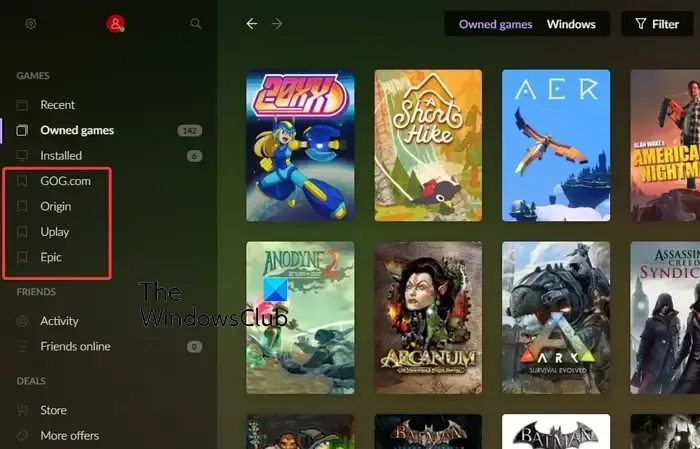
Po zakończeniu procesu logowania zaimportuje bibliotekę gier z wybranej platformy do GOG Galaxy. Możesz teraz uzyskać dostęp do innych połączonych platform gier bezpośrednio z głównego interfejsu GOG Galaxy.
Pamiętaj, że gry innych firm w GOG Galaxy będą nadal pobierane i instalowane za pośrednictwem ich natywnej platformy do gier. Załóżmy, że próbujesz zainstalować grę Battlefield 2042, zostanie ona zainstalowana przez Origin.
Czy możesz używać GOG na Xbox?
Nie, nie możesz używać GOG Galaxy na swoich konsolach Xbox. Jest to klient do gier tylko na PC. Możesz pobrać i zainstalować go na komputerach z systemem Windows i MAC.
Dlaczego GOG nie łączy się ze Steam?
Jeśli nie możesz połączyć swojego konta Steam z GOG Galaxy, upewnij się, że dane logowania są prawidłowe. Jeśli podasz nieprawidłowe dane uwierzytelniające, nie będziesz mógł połączyć Steam z GOG Galaxy. Poza tym możesz spróbować uruchomić grę na Steamie, a następnie sprawdzić, czy problem został rozwiązany. Sprawdź także, czy prywatność Twojego profilu jest ustawiona jako publiczna, uruchom ponownie GOG Galaxy lub uruchom ponownie komputer, aby naprawić tymczasowe usterki.



Dodaj komentarz